Spotkania Microsoft Teams z dziesiątkami uczestników może czasami stać się dość zagmatwane i męczące. Uczestnicy wymieniają się wieloma informacjami i pomysłami, a od czasu do czasu możesz odczuwać lekkie zmęczenie. Albo twoja zdolność do skupienia się na tym, co zostało powiedziane, może spaść.
Aby właściwie podążać za mówcą, zawsze dobrze jest skupić się tylko na tej osobie. Microsoft Teams umożliwia wyświetlanie do 49 uczestników na jednym ekranie. Ale cały ten wizualny bałagan może powodować zmęczenie, wpływając na ich koncentrację i zdolność koncentracji.
Jak skupić się na jednej osobie podczas spotkań zespołów
Użyj pinezki
Jeśli chcesz skoncentrować się tylko na jednym uczestniku w swoim widoku, możesz użyć Szpilka funkcja. Ta opcja zasadniczo zastępuje ustawienia prezentera.
Aby włączyć funkcję przypinania, kliknij Pokaż uczestników. Następnie użyj menu rozwijanego, aby wybrać Szpilka.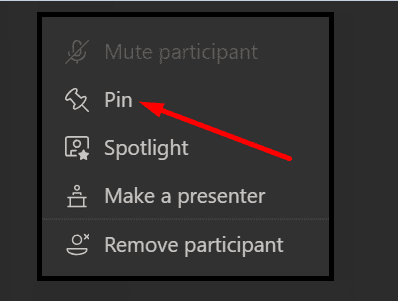
Film z przypiętym uczestnikiem będzie wtedy skupiał się na Twoim widoku.
Użyj Spotlight
Funkcja Spotlight umożliwia prezenterom ustawienie osoby mówiącej jako głównego wideo dla wszystkich uczestników spotkania. Innymi słowy, Spotlight pozwala zablokować pojedynczy kanał wideo, ułatwiając wszystkim innym uczestnikom skupienie się na jednej osobie.
Aby kogoś wyróżnić, po prostu kliknij ten film prawym przyciskiem myszy i wybierz Reflektor. 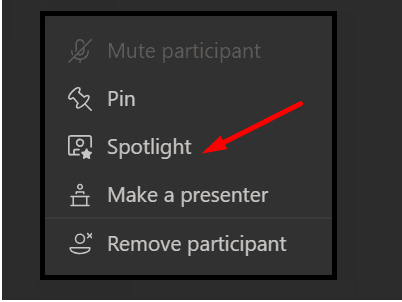 Zespoły następnie przypiąć indywidualny film tej osoby do wszystkich osób biorących udział w spotkaniu.
Zespoły następnie przypiąć indywidualny film tej osoby do wszystkich osób biorących udział w spotkaniu.
Indywidualni użytkownicy również mogą się wyróżniać. Dzięki temu możesz zwrócić na siebie uwagę wszystkich. Aby wyróżnić się, kliknij Pokaż uczestników, kliknij prawym przyciskiem myszy swoje imię, a następnie kliknij Wyróżnij mnie.
Aby zakończyć wyróżnienie, ponownie kliknij ten film prawym przyciskiem myszy i wybierz Przestań podświetlać.
Wyłącz kamerę
Jest jeszcze jedno szybkie obejście, z którego możesz skorzystać. Zapytaj wszystkich uczestnicy wyłączyć kamery, jeśli nie mówią. W ten sposób prezenter jest jedyną osobą z włączonym aparatem. Ponadto ta metoda zmniejsza również obciążenie, jakie spotkania wideo Microsoft Teams obciążają przepustowość.
Hałas wizualny i zaburzenia koncentracji uwagi
Niektórzy uczestnicy spotkania mogą cierpieć na zaburzenia koncentracji uwagi. Niektórzy mogą ci o tym opowiedzieć, inni wolą milczeć. Skupienie się na głównym mówcy jest dla tych osób bardzo trudne, zwłaszcza gdy tyle się dzieje. Po długim dniu pracy skupienie się na tym, co się mówi, jest trudne nawet dla osób, które nie cierpią na zaburzenia uwagi.
Dlatego używaj funkcji Spotlight lub Pin tak często, aby zmniejszyć ogólny szum wizualny i poprawić koncentrację.